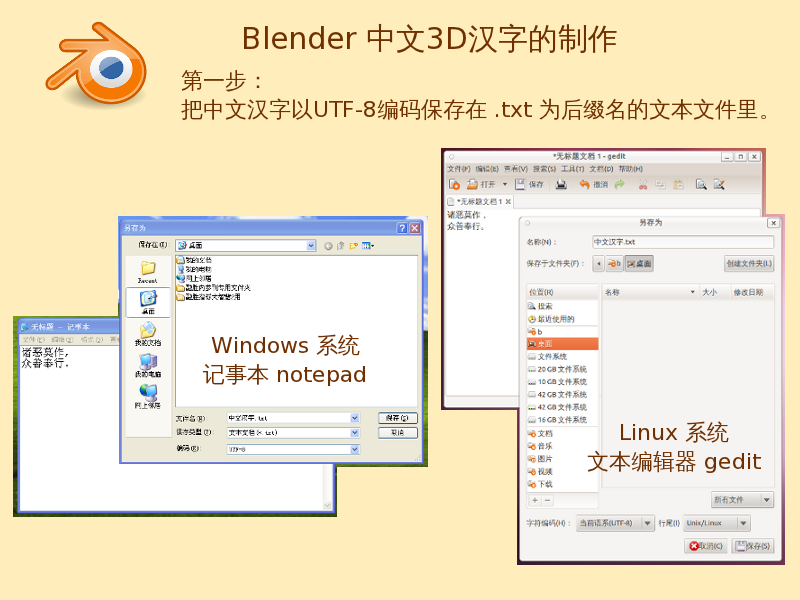Blender2.5x-2.6完全教程 1.5.2:修订间差异
来自Ubuntu中文
跳到导航跳到搜索
| 第8行: | 第8行: | ||
*使用Windows系统的用户 ⇒ 开始(Star) ⇒ 所有程序(All programs) ⇒ 附件(Accessories) ⇒ 记事本(notepad) ⇒ 输入您需要的中文汉字(input Chinese) ⇒ 文件(File) ⇒ 另存为...(Save As...) ⇒最下方的“编码”(Coding)中,把默认的ANSI编码改选为UTF-8编码 ⇒ 起个后缀名是.txt的文件名,点击保存(Save)。 | *使用Windows系统的用户 ⇒ 开始(Star) ⇒ 所有程序(All programs) ⇒ 附件(Accessories) ⇒ 记事本(notepad) ⇒ 输入您需要的中文汉字(input Chinese) ⇒ 文件(File) ⇒ 另存为...(Save As...) ⇒最下方的“编码”(Coding)中,把默认的ANSI编码改选为UTF-8编码 ⇒ 起个后缀名是.txt的文件名,点击保存(Save)。 | ||
*使用Linux系统Gnome窗口管理器的用户 ⇒ 应用程序 ⇒ 附件 ⇒ 文本编辑器(gedit) ⇒ 输入您需要的中文汉字 ⇒ 文件(File) ⇒ 另存为...(Save As...) ⇒最下方的“字符编码”中,默认选择就是UTF-8编码 ⇒ 起个后缀名是.txt的文件名,点击保存(Save)。 | *使用Linux系统Gnome窗口管理器的用户 ⇒ 应用程序 ⇒ 附件 ⇒ 文本编辑器(gedit) ⇒ 输入您需要的中文汉字 ⇒ 文件(File) ⇒ 另存为...(Save As...) ⇒最下方的“字符编码”中,默认选择就是UTF-8编码 ⇒ 起个后缀名是.txt的文件名,点击保存(Save)。 | ||
[[Image:Blender-tutorial_1-5-2_01.png]] | |||
(2)接着,设定需要的中文字体: | (2)接着,设定需要的中文字体: | ||
| 第15行: | 第17行: | ||
*使用Windows系统的用户:默认的系统字体文件位于 C:\windows\Fnot\,例如 simhei.ttf 黑体 simkai.ttf 楷体 simsun 宋体 | *使用Windows系统的用户:默认的系统字体文件位于 C:\windows\Fnot\,例如 simhei.ttf 黑体 simkai.ttf 楷体 simsun 宋体 | ||
*使用Windows系统的用户:默认的系统字体文件位于 /usr/share/font/arphic/,例如 ukai.tcc 楷体 uming.ttc 宋体 /usr/share/font/wqy/wqy-zenhei.ttc 文泉驿正黑 | *使用Windows系统的用户:默认的系统字体文件位于 /usr/share/font/arphic/,例如 ukai.tcc 楷体 uming.ttc 宋体 /usr/share/font/wqy/wqy-zenhei.ttc 文泉驿正黑 | ||
[[Image:Blender-tutorial_1-5-2_02.png]] | |||
(3)然后,可以在Blender里调用刚才保存的中文汉字的文本文件了: | (3)然后,可以在Blender里调用刚才保存的中文汉字的文本文件了: | ||
*回到3D View视图中,TEXT是被选中状态 ⇒ Tab 切换到编辑模式 ⇒ 按键盘上回车键上方的“← ”向左箭头Backspace退格键,删除TEXT这几个字母 ⇒ 下方菜单栏中的Text文字菜单 ⇒ 选择Paste File粘贴文件 ⇒ 在弹出的File Browser文件浏览器中,找到并点击选择您刚才以UTF-8编码保存的中文汉字文本文件,该文件变成桔黄色 ⇒ 点击Paste File粘贴文件按钮 ⇒ 可以看到,你需要的中文汉字出现在3D View视图中了,接下来您就可以继续对这几个汉字进行其它的3D建模和动画操作。 | *回到3D View视图中,TEXT是被选中状态 ⇒ Tab 切换到编辑模式 ⇒ 按键盘上回车键上方的“← ”向左箭头Backspace退格键,删除TEXT这几个字母 ⇒ 下方菜单栏中的Text文字菜单 ⇒ 选择Paste File粘贴文件 ⇒ 在弹出的File Browser文件浏览器中,找到并点击选择您刚才以UTF-8编码保存的中文汉字文本文件,该文件变成桔黄色 ⇒ 点击Paste File粘贴文件按钮 ⇒ 可以看到,你需要的中文汉字出现在3D View视图中了,接下来您就可以继续对这几个汉字进行其它的3D建模和动画操作。 | ||
[[Image:Blender-tutorial_1-5-2_03.png]] | |||
'''为3D模型或数据以中文汉字命名——''' | '''为3D模型或数据以中文汉字命名——''' | ||
| 第23行: | 第29行: | ||
截止目前最新的Blender 2.61版,还不支持在Blender里为3D模型或数据以中文汉字命名,希望这个问题能在后续的更新版本中得到解决。 | 截止目前最新的Blender 2.61版,还不支持在Blender里为3D模型或数据以中文汉字命名,希望这个问题能在后续的更新版本中得到解决。 | ||
===<center>— [[Blender2.5x-2.6完全教程|返回目录]] —</center>=== | ===<center>— [[Blender2.5x-2.6完全教程|返回目录]] —</center>=== | ||
2011年12月23日 (五) 19:44的版本
第 1.5.2 节 中文输入及应用 (application)
中文3D汉字的制作——
无论是 Blender 旧的 2.49 版本或者最新的 2.6x 版本,都不支持在TEXT文字工具里直接输入中文,也许这个以英文为主要语言的Blender软件,在开发时没有考虑到兼容“双字节”语言文字的需求。没关系,可以通过 Paste File 粘贴文件这个命令来实现中文汉字的输入,从而实现中文3D汉字的制作。方法如下:
(1)首先,把您想输入的中文汉字以UTF-8编码保存在一个文本文件里:
- 使用Windows系统的用户 ⇒ 开始(Star) ⇒ 所有程序(All programs) ⇒ 附件(Accessories) ⇒ 记事本(notepad) ⇒ 输入您需要的中文汉字(input Chinese) ⇒ 文件(File) ⇒ 另存为...(Save As...) ⇒最下方的“编码”(Coding)中,把默认的ANSI编码改选为UTF-8编码 ⇒ 起个后缀名是.txt的文件名,点击保存(Save)。
- 使用Linux系统Gnome窗口管理器的用户 ⇒ 应用程序 ⇒ 附件 ⇒ 文本编辑器(gedit) ⇒ 输入您需要的中文汉字 ⇒ 文件(File) ⇒ 另存为...(Save As...) ⇒最下方的“字符编码”中,默认选择就是UTF-8编码 ⇒ 起个后缀名是.txt的文件名,点击保存(Save)。
(2)接着,设定需要的中文字体:
- 默认的3D View视图中 ⇒鼠标左键在视图空白处任意点击一下,确立新的3D Cursor游标 ⇒ Shift A 添加 ⇒ Text 文字 ⇒ 现在3D View视图中出现了TEXT字样
- 右边的properties特性编辑器 ⇒ 点击选择“F”图标的Object Data物体数据标签页 ⇒ 中间的Font字体栏目 ⇒ 点击第一行Regular规则右侧“浏览文件夹”按钮 ⇒ 在弹出的File Browser文件浏览器中,点击选择您需要的字体文件,该文件变成桔黄色 ⇒ 点击Open Font按钮,Regular规则的文本框中即出现了该字体的名称
提示:
- 使用Windows系统的用户:默认的系统字体文件位于 C:\windows\Fnot\,例如 simhei.ttf 黑体 simkai.ttf 楷体 simsun 宋体
- 使用Windows系统的用户:默认的系统字体文件位于 /usr/share/font/arphic/,例如 ukai.tcc 楷体 uming.ttc 宋体 /usr/share/font/wqy/wqy-zenhei.ttc 文泉驿正黑
(3)然后,可以在Blender里调用刚才保存的中文汉字的文本文件了:
- 回到3D View视图中,TEXT是被选中状态 ⇒ Tab 切换到编辑模式 ⇒ 按键盘上回车键上方的“← ”向左箭头Backspace退格键,删除TEXT这几个字母 ⇒ 下方菜单栏中的Text文字菜单 ⇒ 选择Paste File粘贴文件 ⇒ 在弹出的File Browser文件浏览器中,找到并点击选择您刚才以UTF-8编码保存的中文汉字文本文件,该文件变成桔黄色 ⇒ 点击Paste File粘贴文件按钮 ⇒ 可以看到,你需要的中文汉字出现在3D View视图中了,接下来您就可以继续对这几个汉字进行其它的3D建模和动画操作。
为3D模型或数据以中文汉字命名——
截止目前最新的Blender 2.61版,还不支持在Blender里为3D模型或数据以中文汉字命名,希望这个问题能在后续的更新版本中得到解决。